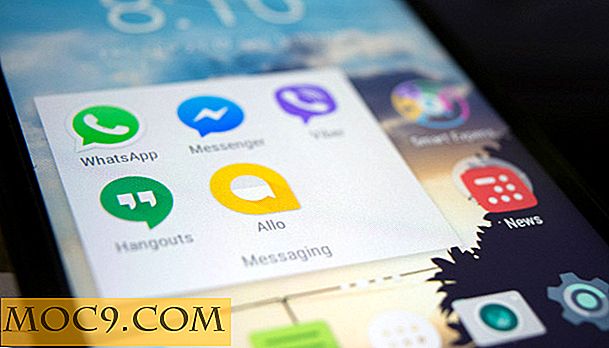Administrer dine prosjekter og oppgaver enkelt med Meister Task
Vårt liv er fullt av personlige og gruppeprosjekter, og hvert prosjekt består av flere oppgaver som måtte gjøres. Når antall prosjekter og oppgaver har vokst til en overveldende størrelse, trenger du et pålitelig system og verktøy; en som er morsom og enkel å bruke for å hjelpe deg med å håndtere dem før de går ut av kontroll. MeisterTask er et slikt verktøy.
Master oppgaver fra hvor som helst
MeisterTask er et gratis, webbasert, fleksibelt prosjekt og oppgavehåndteringssystem. Selv om det er merket som et team samarbeid verktøy, kan du bruke den til personlig bruk. MeisterTask tilpasser Kanban-metoden til å håndtere prosjekter og oppgaver der hver oppgave er representert av et kort som kan trekkes og slippes til forskjellige stadier av prosjektet. Metoden gir deg (eller teamet) en visuell representasjon av hele prosjektet.
Siden MeisterTask er et nettbasert program, kan du åpne det hvor som helst du har en nettleser. Alt du trenger å gjøre er å registrere deg, og du er klar til å gå. I tillegg til webversjonen er MeisterTask også tilgjengelig som innfødte iPhone, iPad, Apple Watch og Android (beta) apps. Den er også tilgjengelig som et innfødt omslag for webappsene for Mac og Windows (beta).
En annen stor funksjon av tjenesten er den tette integrasjonen med tredjepartsapps som Google Disk, Box, Dropbox, GitHub, Slack, HipChat og mange andre. Denne integrasjonen lar brukerne legge ved filer fra Google Disk, for eksempel, eller for å opprette oppgaver fra slakk samtaler.

Grunnleggende bruk av MeisterTask
Bruke MeisterTask er relativt grei. Etter at du har registrert deg og logg inn, blir du møtt med Dashboard. Her finner du hurtigløkker i arbeidsmiljøet.

Til venstre er en liste over prosjektene dine med muligheten til å opprette et nytt prosjekt raskt ved å klikke på "Plus (+)" -knappen nederst i venstre hjørne av vinduet. Høyre side av skjermen er opptatt av dine varsler, oppgaver eller tidspor. Du kan velge hva du skal vise ved å klikke på en av de tre tilgjengelige fanene. Det er også funksjonene for søk og hurtig oppgave.
I midten er skrivebordet klokken og inspirerende sitat som vil hjelpe deg med å starte dagen.
Du kan begynne å bruke MeisterTask ved å legge til et nytt prosjekt eller ved å velge en fra den eksisterende prosjektlisten. Hvis du oppretter en ny, kan du legge til informasjon om prosjektet, velge funksjoner for å slå på, legge til medlemmer i teamet, opprette en sjekkliste mal og administrere tagger.

Inne i prosjektet kan du legge til deler i henhold til din foretrukne arbeidsflyt. For eksempel kan du legge til en "Å gjøre" seksjon for en liste over alle oppgavene dine, "Å gjøre" seksjoner for å inneholde oppgavene du jobber for, og en "Ferdig" -del for alle oppgavene du er ferdig med å gjøre. Du kan tilpasse disse seksjonene slik du vil.

Det neste trinnet er å skape oppgaver for prosjektet og tildele oppgavene i henhold til de aktuelle avsnittene. Du kan tilpasse oppgaven ved å legge til et notat for oppgaven, sjekklister for deltakene, tildele koder og forfallsdato, og legge ved filer knyttet til den.

Med oppgavelisten på prosjektet klar, kan du flytte dem rundt i henhold til scenen de er på, tilordne lagmedlemmene til oppgavene, og angi avhengigheter mellom oppgavene. Hvis du velger å oppgradere til Pro-planen, kan du sette automatisering til oppgavene.
Når en oppgave er ferdig, klikker du på den blå "Complete Task" -knappen (og flytt til "Done" -delen - hvis du valgte å opprette seksjonen tidligere). Da vil oppgaven vises med strekk gjennom, slik at alle andre i teamet ditt vet at det ikke er noe mer som skal gjøres med det. Hvis du vil fjerne den ferdige oppgaven helt, kan du arkivere den fullførte oppgaven.

Juster Dashboard
Det er enda en ting du kan gjøre for å gjøre arbeidsmiljøet ditt mer behagelig å bruke. Du kan endre bakgrunnsbildet til oversikten. For å gjøre det, gå til Dashboard ved å klikke på MeisterTask-logoen øverst til venstre i vinduet.
Deretter går du til bunnen av oversikten. Du kan finne den lille girknappen Innstillinger-knappen under skrivebordsklokken og det daglige sitatet.
![]()
Du kan velge et av mønstrene eller bildene til bakgrunnen, eller du kan velge å ha tilfeldige bilder som vil endres daglig ved å klikke på det første ikonet.

Vi har dekket grunnleggende bruken av MeisterTask, og det er nok for en rask start. Men det er mer verdifulle små nuggets som venter på å bli unraveled. Jeg foreslår at du leker med MeisterTask for å oppdage dem og få livet ditt mer organisert mens du gjør det.
Har du prøvd MeisterTask eller bruker du et annet program for å hjelpe deg med å håndtere ditt livs prosjekter og oppgaver? Vennligst del dem med kommentaren nedenfor.